3 начина за отваряне на файлове с неизвестни разширения на файлове в Windows
Всички от време на време се сблъскваме с файлове с необичайни разширения. Разбира се, много от нас знаят за .docx файлове, .pdf файлове, .mp3 файлове или .iso файлове. Но чували ли сте за разширението на файла .eps ? Какво ще кажете за .dng ? Какво правите, ако трябва да отворите такива файлове? В тази статия ще ви покажем как да работите с файлове с неизвестни типове файлове и ще научите кои приложения или програми трябва да инсталирате, за да видите тяхното съдържание. Да започваме:
Първа фаза: Среща с неизвестния файл
Тъй като не можем да покрием как да отворим всяко файлово разширение, което е измислено в света на компютрите, ще споделим практически пример, използвайки необичаен файл и какво направихме, за да разберем как да го отворим и да видим съдържанието му. Да приемем, че някой ви изпрати по имейл файл с разширението на файла .eps .
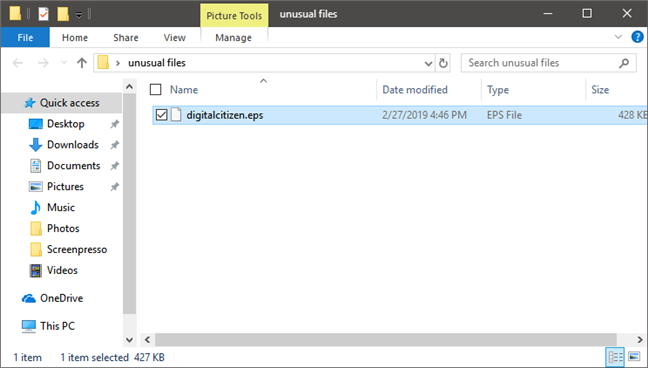
Първият инстинкт е да щракнете двукратно върху файла. Windows няма представа как да отвори този тип файл, като използва свои собствени предварително инсталирани програми. В резултат на това Windows ви пита "Как искате да отворите този тип файл?" ("How do you want to open this type of file?").

Най-важното правило при използване на компютър е: не се паникьосвайте(do not panic) . Винаги има решение и ако опитате един от следните методи, трябва да можете да отворите файла. Сега навлизате във втората фаза.
Втора фаза(Phase) - Проучете неизвестния тип файл
Можете да използвате няколко метода, за да намерите как да отворите неизвестния файл. Независимо дали търсите приложение в Microsoft Store , търсите в любимата ви търсачка или сърфирате в различни уебсайтове, всичко, което правите в този момент, се нарича проучване(research) . Обикновено отнема няколко минути:
Метод 1(Method 1) . Потърсете в Microsoft Store приложение, което може да отвори неизвестния файл
Когато Windows попита как искате да отворите този файл, можете да щракнете или докоснете „Потърсете приложение в магазина“. ("Look for an app in the Store.")Microsoft Store се отваря , показвайки всички приложения, които могат да отварят този файл. По принцип не препоръчваме този метод, тъй като Microsoft Store съдържа предимно приложения, които не са настолни компютри, които не могат да отворят толкова много файлове и резултатите ви може да са разочароващи. За щастие обаче Microsoft Store включва и малък брой настолни приложения, които могат да се използват за отваряне на по-сложни файлове. Все пак има малък шанс да намерите подходящото приложение, като използвате този метод.

Метод 2(Method 2) . Потърсете в базата данни FIlext , за да разберете как да отворите неизвестния файл
Търсенето онлайн винаги е най-добрият метод да научите за нов тип файл, а най-доброто място да го направите е базата данни Filext(Filext database) . Това е впечатляваща база данни, която съдържа над 50 000 известни разширения на файлове.

За да намерите неизвестния тип файл, можете да преминете през азбучните списъци или да използвате търсенето. След като намерите разширението на файла, което ви интересува, щракнете или докоснете върху него, за да видите всички подробности. Трябва да намерите поне няколко програми, които могат да отварят този тип файл, както и подробности за неговата цел и история.
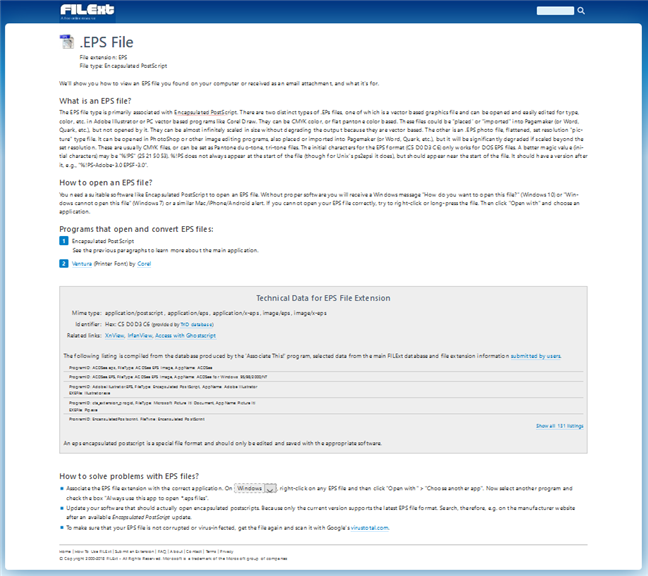
Метод 3(Method 3) . Потърсете в интернет, за да разберете как да отворите неизвестния файл
Ако все още не сте успели да разберете как да отворите неизвестния тип файл, трябва също да опитате да потърсите информация за него в търсачка като Google или Bing . С помощта на търсачка трябва да можете да видите какъв тип файл е вашият неизвестен файл, в кои ситуации се използва и какъв софтуер може да отвори този неизвестен тип файл.
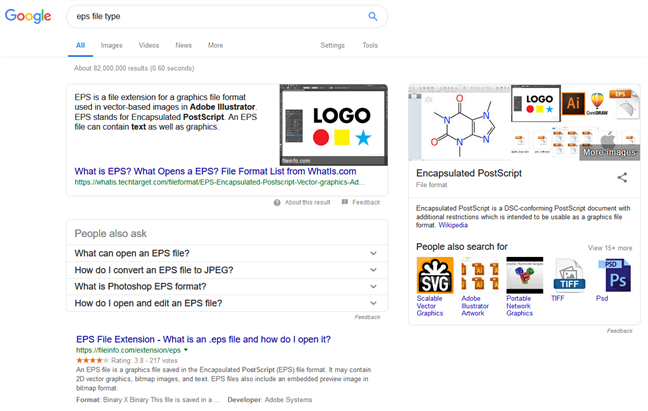
Какво да направите, след като разберете какво приложение ви трябва, за да отворите неизвестния файл?
Нека продължим с нашия пример: въз основа на това, което Google казва, файловият формат .eps е графичен файлов формат, който се използва в Adobe Illustrator . Това означава, че трябва да инсталираме Adobe Illustrator и да отворим файла. Проблемът е, че това приложение е комерсиално и ние не притежаваме лиценз за него. И така, следващият въпрос е: "Трябва ли да плащам за софтуер, за да отворя този неизвестен файл?" ("Do I have to pay for software to open this unknown file?").
Отговорът е: не е задължително, но в някои случаи може да се наложи. Винаги можете да търсите безплатни алтернативи с отворен код за отворени файлове, но може да не получите всички функции, открити в техните платени колеги.
За да намерите подходящото приложение, което може да отвори вашия файл, трябва да прегледате резултатите от търсенето и да забележите някои имена на приложения. Например, ако отидете в Wikipedia и въведете името на разширението, може да намерите необходимата информация точно там. Ето изображение, показващо кои програми могат да отварят файловия формат .eps .

В нашето изследователско пътуване решихме да отворим .eps файла с GIMP , програма за редактиране на изображения с отворен код. Какво знаеш? Проработи! 🙂

ЗАБЕЛЕЖКА:(NOTE:) Ами ако имате правилния софтуер за отваряне на непознатия ви файл, но продължавате да получавате грешки и все още не можете да го отворите? Не се паникьосвайте: някои приложения изискват кодеци(codecs) , за да могат да отварят конкретни файлове. Ако попаднете в такава ситуация, опитайте да потърсите в интернет конкретните грешки, които получавате. Ако не можете да намерите нищо подходящо, файлът, който се опитвате да отворите, може да е повреден или кодеците не са инсталирани правилно.
Бонус метод: Попитайте!
Ако търсенето не ви помогне или просто не можете да намерите нещо, което може да отвори вашия магически непознат файл, опитайте да попитате човека, който го е изпратил. Може да се наложи да инсталирате само един малък зрител или да направите малко по-сложна работа, както направихме по-горе. Ако имате късмет и вашият приятел е технически разбиращ тип, той/тя може да е в състояние да ви помогне.
Винаги бъдете предпазливи
Когато изтегляте неизвестни типове файлове, трябва да внимавате, за да не получите злонамерен софтуер на вашия компютър или устройство. Това се отнася не само за файловете, които изтегляте, но и за зрителите и кодеците, които инсталирате, за да преглеждате тези файлове. Проучете(Research) обстойно и ако все още не сте сигурни, попитайте по-квалифицирано лице за съвет. Тази статия ще ви помогне: Как да избегнете рисковете и опасностите от изтеглянето на безплатни приложения и игри от мрежата(How to avoid the risks and dangers of downloading free apps and games from the web) .
Не на последно място, внимавайте да използвате законно получен софтуер за отваряне на неизвестните файлове. Ако това, от което се нуждаете, е безплатен софтуер или софтуер с отворен код, няма за какво да се притеснявате, но ако имате нужда от нещо по-сложно, купете го, не използвайте пиратски приложения. Това е най-добрият начин да се предпазите от заплахи от злонамерен софтуер и също така награждавате хората, които са работили усилено за това приложение, от което се нуждаете.
Често ли се налага да отваряте неизвестни типове файлове?
Ако срещнете неизвестен тип файл, отнема само няколко минути проучване, за да откриете как да го отворите. Има някои основни методи да разберете какъв тип е, какви програми могат да го отворят и за какво се използва. След като се уверите, че е безопасно и че можете безопасно да закупите подходящия софтуер, можете да продължите и да приложите някои от решенията, намерени онлайн. Ако имате въпроси, не се колебайте да попитате в секцията за коментари по-долу.
Related posts
Как да използвате инструмента за изтегляне на USB/DVD на Windows
7 начина за минимизиране и увеличаване на приложенията в Windows 10
5 начина за двойно щракване с едно щракване в Windows
5 начина за качване на файлове в Google Drive -
Как да заглушите раздел в Chrome, Firefox, Microsoft Edge и Opera
Помощник за актуализиране на Windows 10: Надстройте до май 2021 г. Актуализация днес!
Как да отпечатате изображение на няколко страници, като използвате Paint на Windows 10
Как да използвате инструмента за изрязване в Windows 11 -
Как да промените местоположението на потребителските папки в Windows 10 (документи, изтегляния и т.н.) -
Как да изтриете съобщения в Skype (Windows, Android, iPhone, Mac)
Поправете проблема: Плъзгането и пускането не работи в Windows -
God Mode в Windows 11 срещу Windows 10 срещу Windows 7 -
OneDrive не се синхронизира? 5 начина да принудите OneDrive да се синхронизира в Windows -
Как да направите екранна снимка на Windows (8 начина) -
34 клавишни комбинации за командния ред на Windows 10
Как да използвате множество настолни компютри в Windows 10: Всичко, което трябва да знаете
Как да накарате File Explorer на Windows 10 да показва миниатюри за всички медийни файлове
Как да деинсталирате Microsoft Edge от Windows -
Как да превключвате между CMD и PowerShell в Windows Terminal
Как да премахнете или деактивирате OneDrive в Windows
